- يعد وضع اللعب المفيد أحد إعدادات ألعاب Windows 11 التي تحتاج إلى تمكينها دائمًا.
- يعد تعيين وحدة معالجة الرسومات (GPU) المخصصة للألعاب طريقة رائعة لضمان أفضل أداء للرسومات.
- سيساعد تحديث برامج تشغيل بطاقة الرسومات في الحفاظ على سلاسة اللعب في جميع الأوقات.
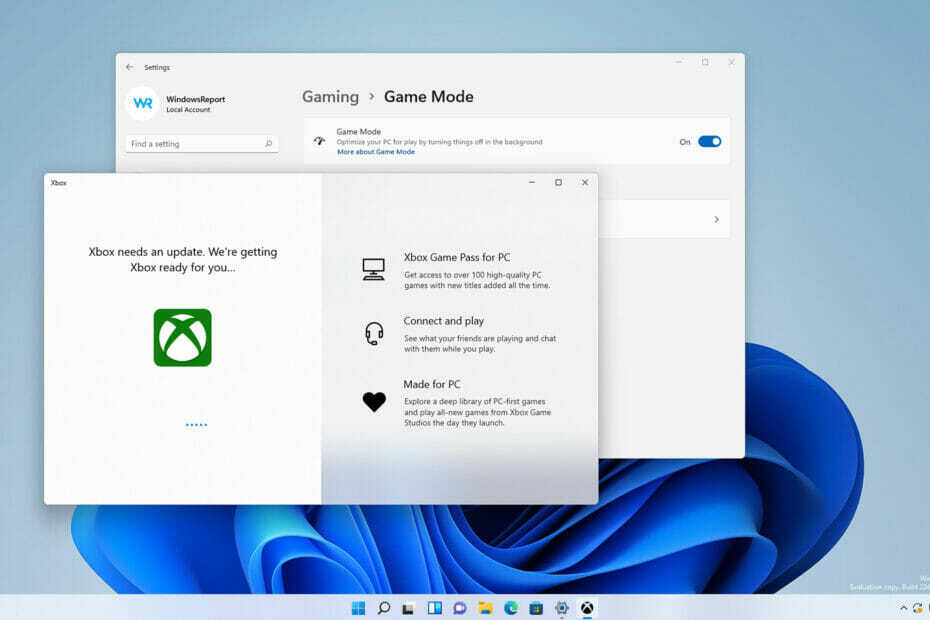
Xالتثبيت عن طريق النقر فوق ملف التنزيل
سيعمل هذا البرنامج على إصلاح أخطاء الكمبيوتر الشائعة ، ويحميك من فقدان الملفات ، والبرامج الضارة ، وفشل الأجهزة ، وتحسين جهاز الكمبيوتر الخاص بك لتحقيق أقصى أداء. إصلاح مشكلات الكمبيوتر وإزالة الفيروسات الآن في 3 خطوات سهلة:
- قم بتنزيل Restoro PC Repair Tool التي تأتي مع التقنيات الحاصلة على براءة اختراع (براءة اختراع متاحة هنا).
- انقر ابدأ المسح للعثور على مشكلات Windows التي قد تتسبب في حدوث مشكلات بجهاز الكمبيوتر.
- انقر إصلاح الكل لإصلاح المشكلات التي تؤثر على أمان الكمبيوتر وأدائه
- تم تنزيل Restoro بواسطة 0 القراء هذا الشهر.
يوفر Windows 11 أداء ألعاب محسنًا مع ميزتين جديدتين ، مثل Auto HDR و DirectStorage.
على الرغم من أن هذه الخيارات الجديدة ستحدث فرقًا بالتأكيد ، إلا أن أداء الألعاب الخاص بك يتأثر بإعداداتك أيضًا.
لا يكون تحسين نظامك دائمًا أمرًا سهلاً ، خاصةً إذا لم تكن خبيرًا في التكنولوجيا ولم يكن لديك دليل على ما تحتاج إلى تغييره أو كيفية الوصول إليه.
بغض النظر عن كيفية إدارة الإعدادات الخاصة بك للألعاب ، لديك كمبيوتر محمول جيد يعمل بنظام Windows 11 يمكن أن تحدث فرقًا كبيرًا ، مما يتيح لك تشغيل أحدث الألعاب التي تم إصدارها.
لحسن الحظ ، هذه ليست عملية معقدة للغاية ، وفي دليل اليوم ، سنعرض لك أفضل إعدادات Windows 11 للألعاب التي تحتاج إلى استخدامها.
ما هي ميزات الألعاب المتوفرة في Windows 11؟
تقدم Microsoft بعض ميزات Xbox إلى Windows ، والميزة الأولى هي Auto HDR. على الرغم من أن هذه الميزة لا تؤثر على الأداء ، إلا أنها تجعل الألعاب تبدو أكثر تفصيلاً بألوان نابضة بالحياة.
لاستخدام هذا الخيار ، ستحتاج إلى ملف شاشة متوافقة مع HDR. ضع في اعتبارك أنك بحاجة إلى تغيير إعداداتك أولاً نظرًا لعدم تمكينها افتراضيًا.
تمكين Auto HDR في Windows 11 سهل كما تتخيل ، ويثبت أنه مفيد جدًا إذا كان لديك شاشة يمكنها دعم هذه الميزة.
الميزة الأخرى هي DirectStorage وستسمح للألعاب بالتحميل بشكل أسرع عن طريق إعادة توجيه المكالمات للأصول ثلاثية الأبعاد مباشرة إلى وحدة معالجة الرسومات. ومع ذلك ، لاستخدام هذه الميزة ، ستحتاج إلى محرك أقراص ذي حالة صلبة عالي السرعة.
هل تتداخل تطبيقات بدء التشغيل مع الألعاب؟
لا تتداخل تطبيقات بدء التشغيل عادةً مع جلسات الألعاب ، ولكن هذا يعتمد بشكل كبير على نوع التطبيقات التي تستخدمها.
سيؤدي تعطيلها إلى جعل نظامك يبدأ بشكل أسرع ، مما يمنحك دفعة صغيرة في الأداء. يمكنك إيقاف تشغيل تطبيقات بدء التشغيل عن طريق القيام بما يلي:
- صحافة كنترول + تحول + خروج. سيبدأ هذا ملف مدير المهام.
- توجه إلى بدء التبويب.
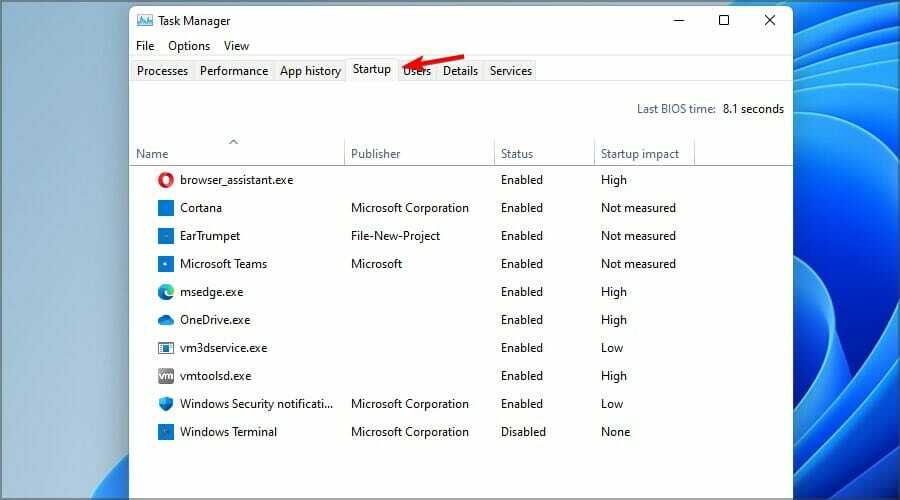
- حدد تطبيق بدء التشغيل المطلوب وانقر فوق إبطال.
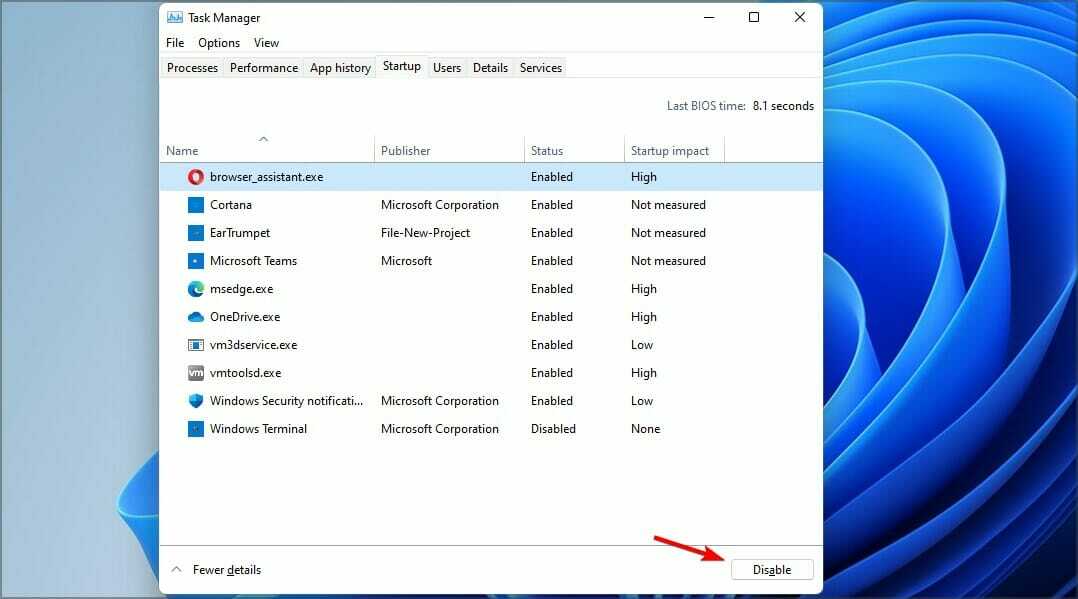
- افعل ذلك مع جميع التطبيقات غير الأساسية التي لا تحتاجها.
كيفية تحسين Windows 11 للألعاب؟
1. قم بتحديث برامج تشغيل بطاقة الرسومات الخاصة بك
- قم بزيارة موقع الشركة المصنعة لبطاقة الرسومات الخاصة بك.
- اذهب إلى تحميل أو السائقين الجزء.
- حدد طراز بطاقة الرسومات الخاصة بك وانقر فوق بحث.
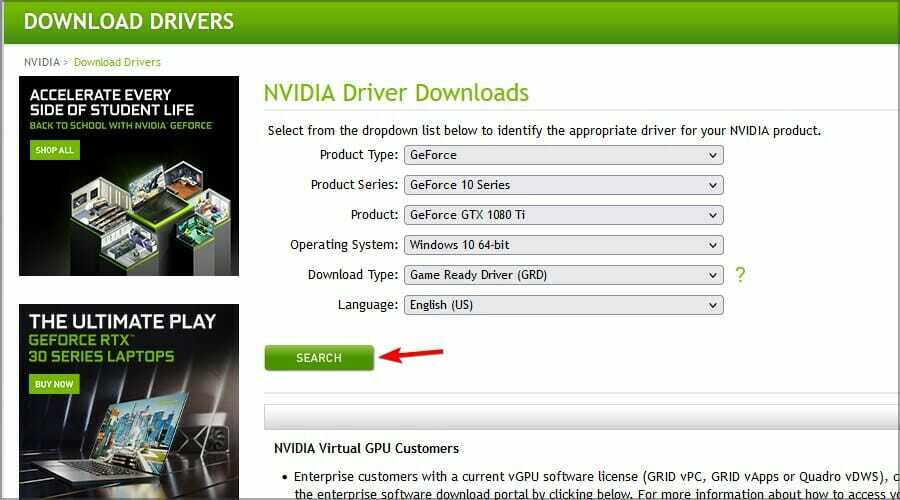
- انقر على تحميل زر لتنزيل أحدث برامج التشغيل.
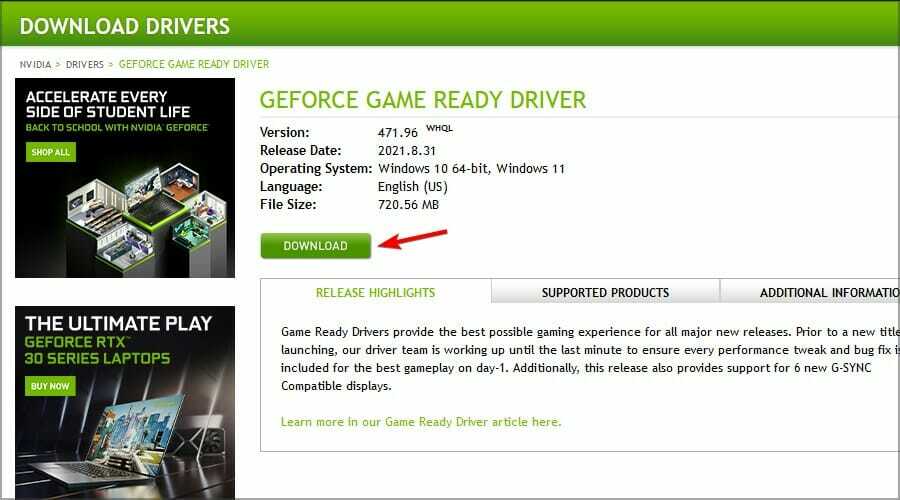
- بمجرد تنزيل البرنامج ، قم بتشغيل ملف الإعداد لتثبيته.
يمكن أن يكون تحديث برامج التشغيل يدويًا مملاً ، وإذا كنت ترغب في جعل هذه العملية أبسط وأسرع ، فنحن نقترح استخدام دريفكس برنامج للقيام بذلك تلقائيًا.
2. قم بتمكين وضع اللعبة وتغيير إعدادات الرسومات
- انقر على يبدأ زر في شريط المهام.

- حدد الآن إعدادات من القائمة.

- من الجزء الأيمن ، حدد الألعاب. في الحق ، اختر نوع اللعبة.
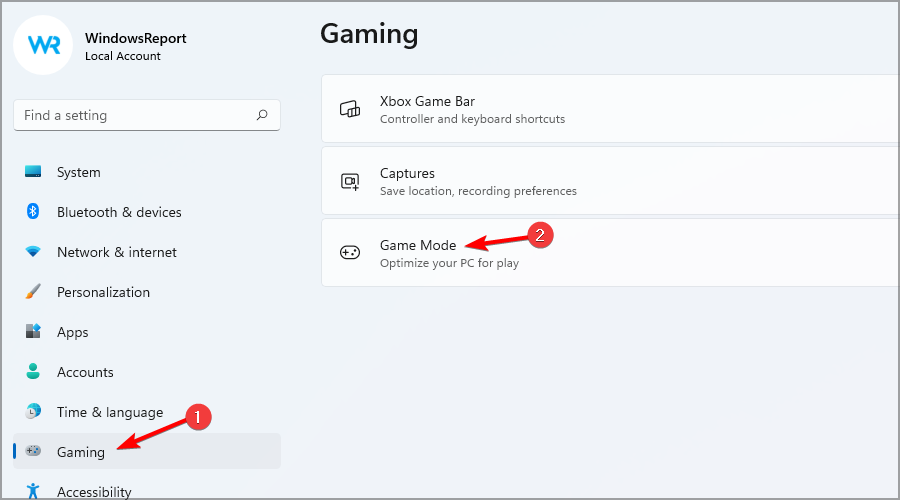
- تأكد من أن نوع اللعبة تم تعيينه على تشغيل.
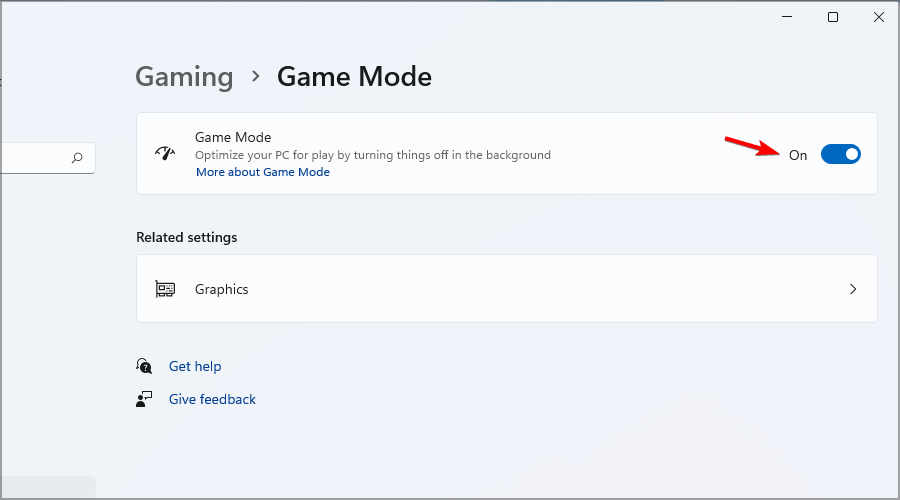
- حدد الآن الرسومات في ال الإعدادات ذات الصلة.

- ابحث عن اللعبة المطلوبة في القائمة. إذا لم يكن متاحًا ، فانقر على تصفح زر وإضافته يدويًا.
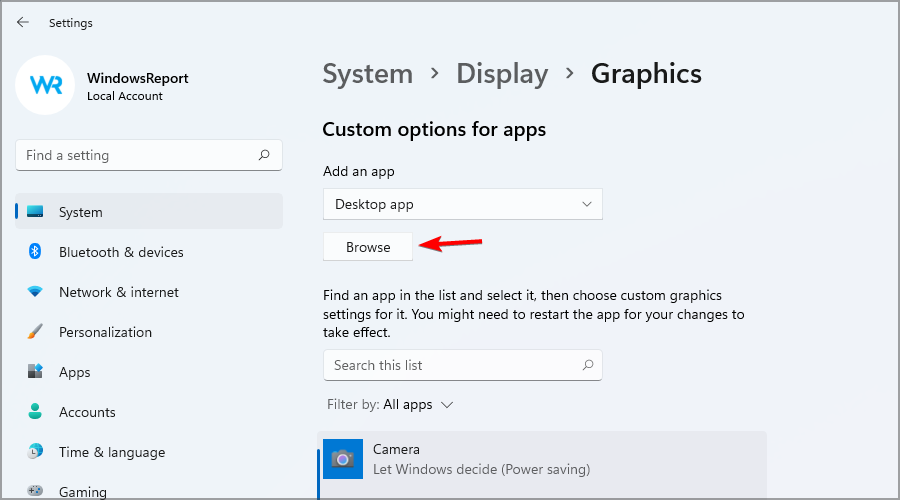
- اختر اللعبة وانقر فوق خيارات.
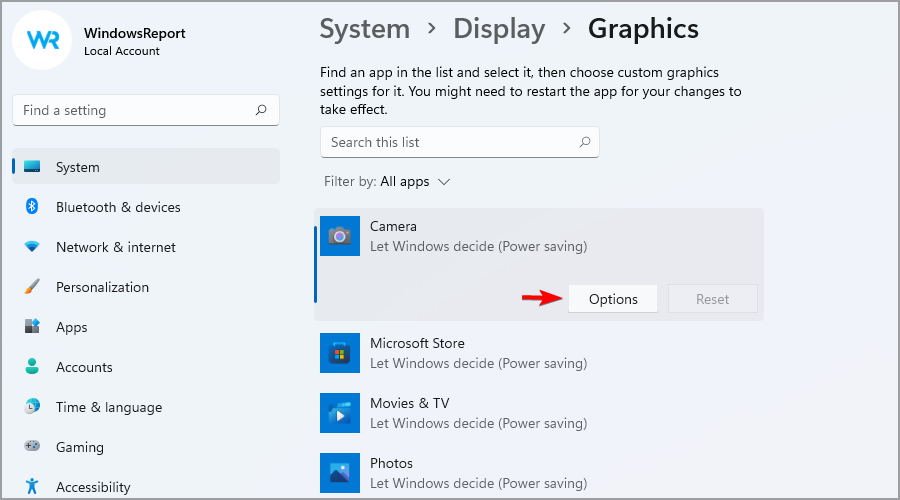
- يختار أداء عالي وانقر فوق يحفظ.
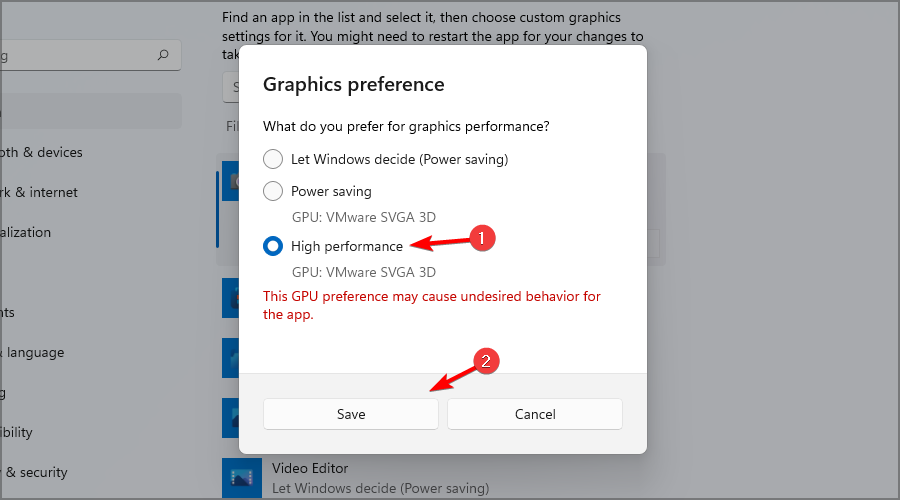
- كرر الخطوات من 6 إلى 8 لجميع الألعاب التي تلعبها.
إذا كنت تواجه مشكلات بعد تمكين هذه الميزة ، فتأكد من زيارة دليلنا على كيفية تعطيل وضع اللعبة عن طرق إصلاحها.
3. استخدم برنامج بطاقة الرسومات المخصص
- افتح برنامج بطاقة الرسومات الخاصة بك.
- انتقل إلى إعدادات الجزء.
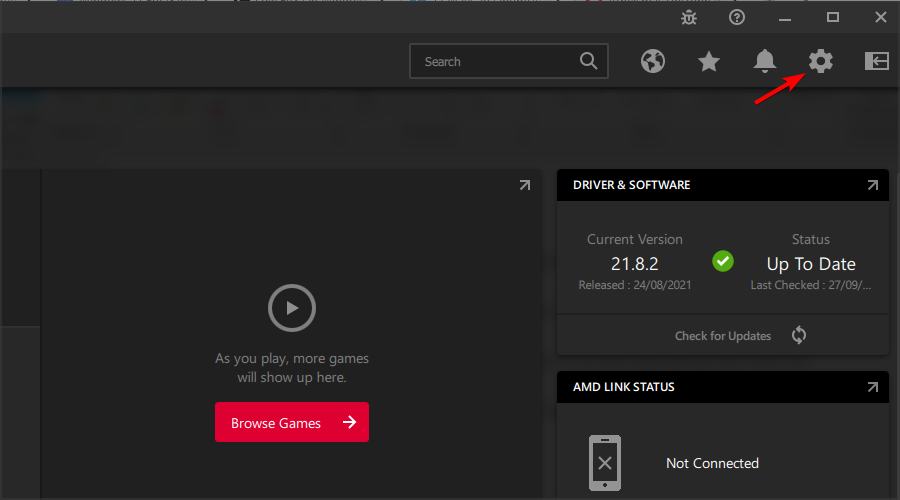
- اختر أحد الإعدادات المسبقة أو اضبط الإعدادات يدويًا.
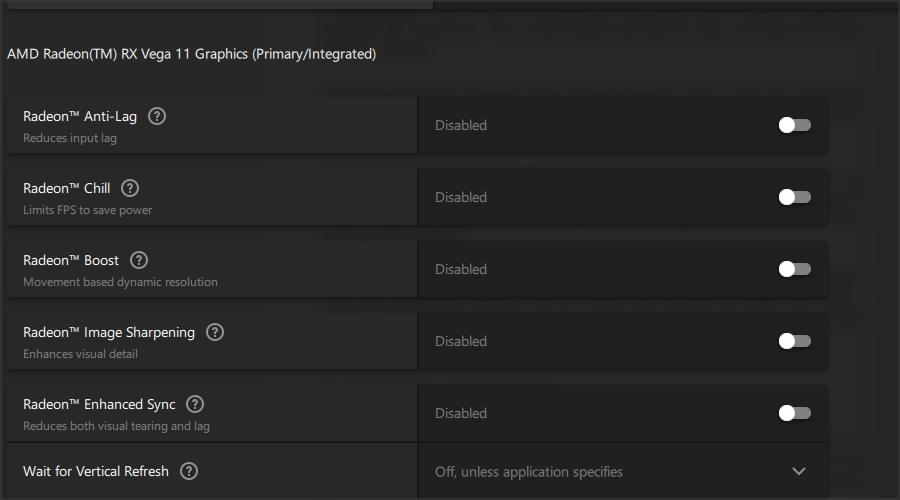
هذا حل متقدم ويختلف حسب نوع الرسومات التي لديك. لتحقيق أفضل النتائج ، سيتعين عليك تجربة إعدادات مختلفة.
4. حدد خطة الطاقة عالية الأداء
- انقر على بحث رمز في شريط المهام.

- يدخل خطة طاقة. حدد الآن اختر خطة الطاقة.
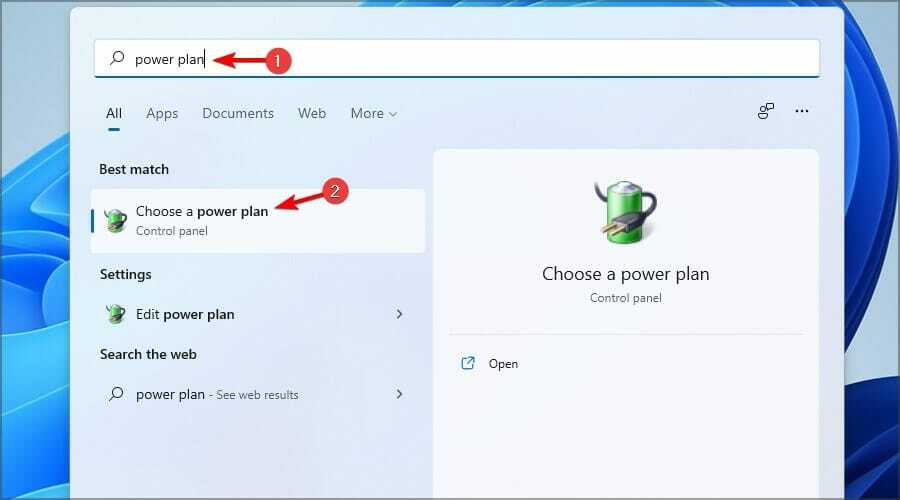
- يختار أداء عالي خطة طاقة. إذا لم يكن متاحًا ، فابحث عنه في عرض خطط إضافية الجزء.
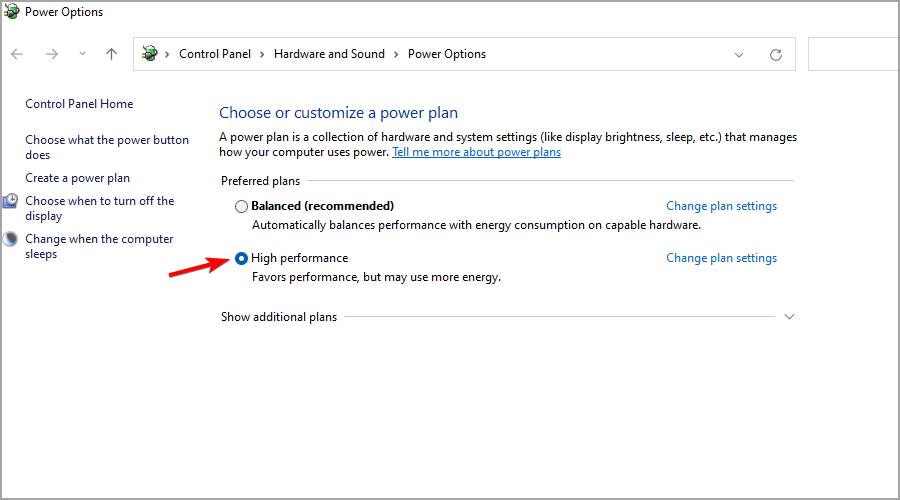
5. تعطيل التطبيقات كثيفة الاستخدام للموارد
- صحافة كنترول + تحول + خروج لفتح مدير المهام.
- انقر الآن على وحدة المعالجة المركزية أو ذاكرة لفرز التطبيقات حسب الاستخدام.
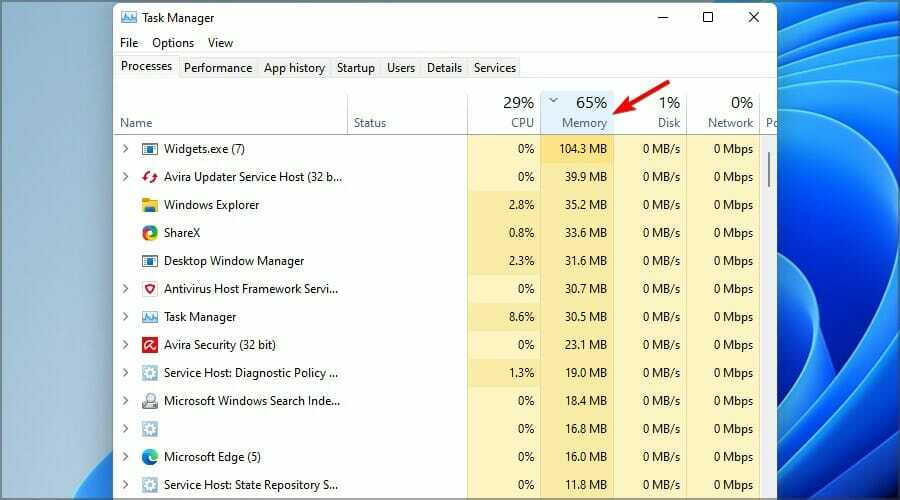
- حدد العملية التي تريد إيقافها وانقر فوق إنهاء المهمة.
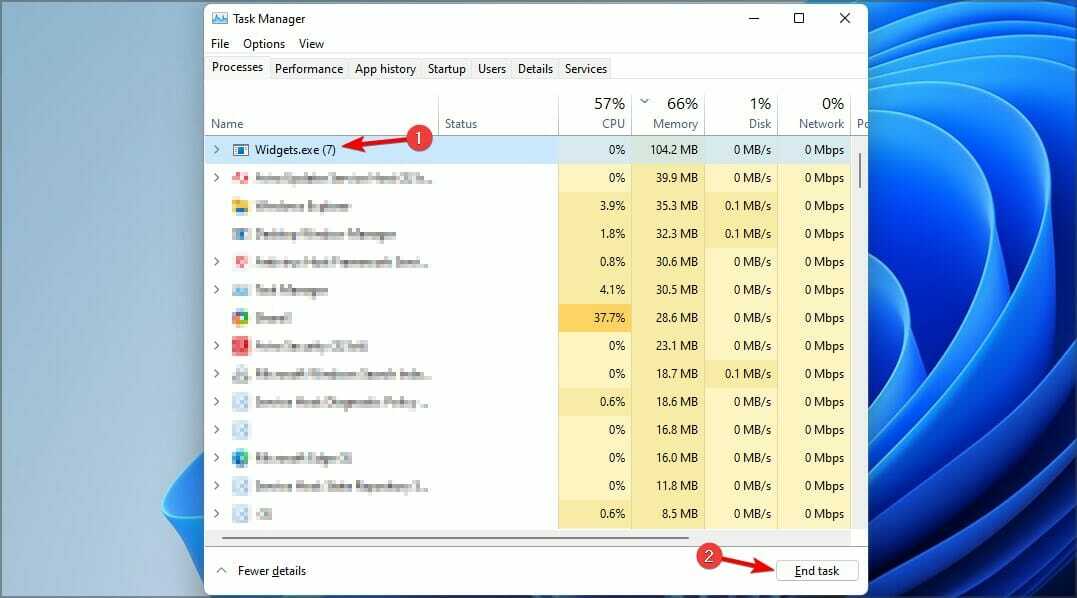
- كرر هذه الخطوات لجميع العمليات غير الأساسية.
ماذا يفعل وضع الألعاب؟
تتيح لك هذه الميزة الاستمتاع بألعابك المفضلة دون أي تدخل. هذا يعني أنه سيتم منع تثبيتات برنامج التشغيل ، وكذلك إعادة تشغيل الإشعارات.
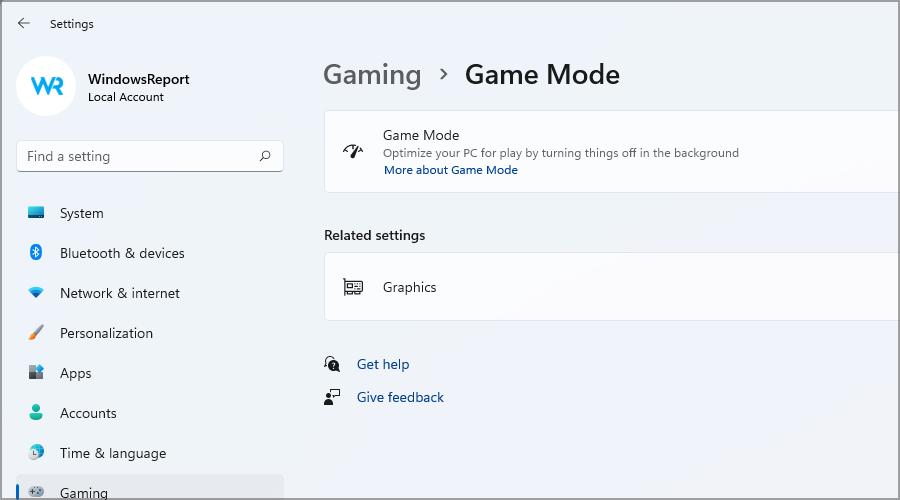
بالإضافة إلى ذلك ، ستعمل هذه الميزة على تحسين معدل الإطارات في بعض الألعاب. أفضل ما في الأمر أنه يتم تمكينه افتراضيًا ، لذلك لا يتعين عليك تغيير أي شيء لاستخدامه.
هل Windows 11 أفضل للألعاب من Windows 10؟
عندما نتحدث عن Windows 11 مقابل Windows 10من حيث الأداء ، كلا النظامين يؤديان نفس الأداء ، مع تمتع الأول بميزة أقل على سابقتها. ومع ذلك ، كانت الميزة تكاد لا تذكر.
حيث يتألق نظام التشغيل الجديد هي الميزات الجديدة ، وأبرزها التخزين المباشر ، والتي ستدفع حدود الألعاب على الأنظمة التي يمكنها دعمها.
يشعر الكثيرون بالقلق بشأن التوافق مع الألعاب القديمة ، ولكن هناك طرقًا لذلك قم بتشغيل الألعاب القديمة على Windows 11، لذلك لن تواجه أي مشاكل في هذا الصدد.
هذه مجرد مجموعة من الإعدادات التي يمكنك تغييرها على جهاز الكمبيوتر الخاص بك والحصول على أداء أفضل. من خلال الجمع بين هذه الأساليب ، ستتمكن من الحصول على معدل إطارات أفضل أثناء اللعب.
نظرًا لأن سرعة المعالجة عامل مهم عند ممارسة الألعاب ، القدرة على جعل Windows 11 أسرع يمكن أن تحسن تجربتك العامة إلى حد كبير.
نأمل أن تكون قد وجدت تعديلاتنا في أداء الألعاب مفيدة. ما هي الإعدادات التي تستخدمها لجلسات اللعب الخاصة بك؟ شاركها معنا في قسم التعليقات أدناه.

